说在前面的话:这篇文章是看了如何优雅地使用NDK后,对原博客功能的补充。为了方便大家的阅读顺序,直接添加到原博客之中,如有侵犯版权,请联系我。这篇博客有转载,有原创,只是在原博客上做了修改,故分类到原创,如有不对,请大家留言指正。
本博客转载地址如下:
如何优雅地使用NDK
在Android Studio上使用了一段时间的NDK,感觉官方的插件com.android.tools.build.gradle-experimental还是不够稳定,存在一定问题,不过谷歌也声明了这个插件是在实验性阶段。幸好官方在Android Studio上提供了另一种方式使用NDK,这篇博客就讲讲这种到目前为止我觉得非常赞的方法。
开发环境
- 基础的安卓开发环境:Android Studio、SDK、JDK
- 下载好NDK,自己手动下载或者用SDK工具下载都可以
我使用的版本:Android Studio 1.5.1
配置常用命令
NDK开发比较常用的命令就是生成头文件、构建so包,在android studio上我们可以先配置好命令,使用起来就很方便了,这是我感觉最赞的地方。
如下图所示,我添加了三个命令,按加号添加
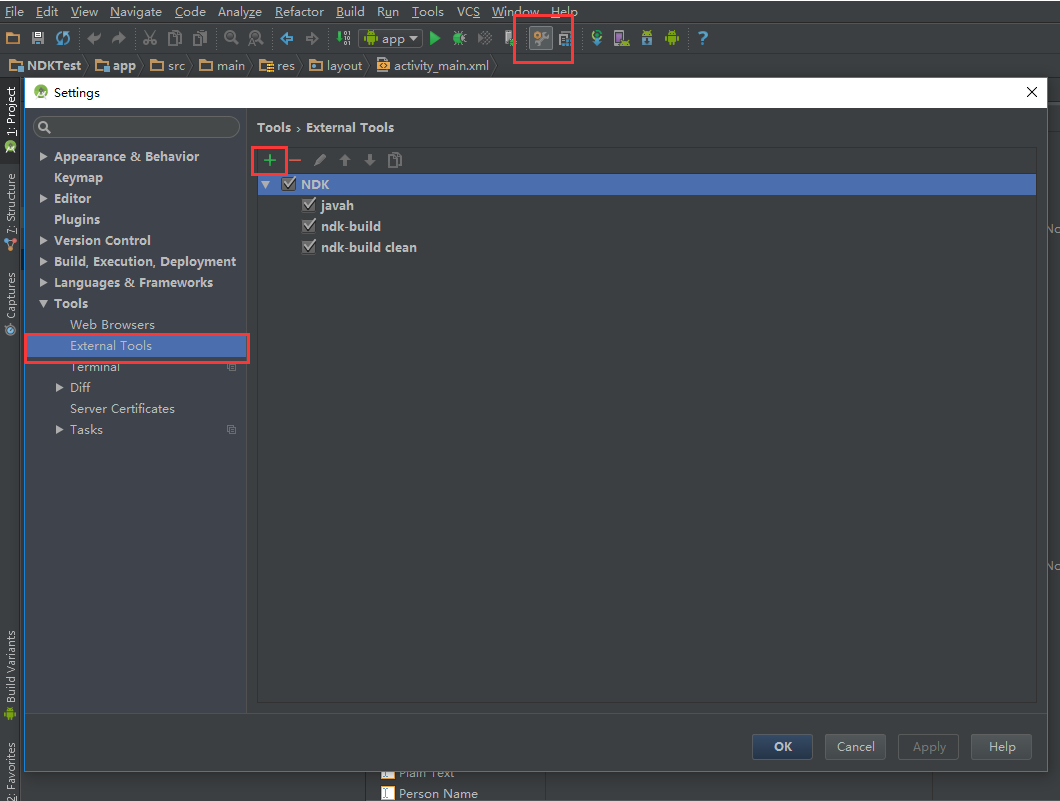
其中一个命令的配置详情如下图:
命令配置参数:
javah用于生成头文件
Program:$JDKPath$/bin/javah
Parameters: -encoding UTF-8 -d ../jni -jni $FileClass$
注意:这个命令我加上了-encoding UTF-8指定编码,你可以改成你工程的编码。
Working directory: $SourcepathEntry$\..\java
ndk-build用于构建so包
Program: 你的NDK目录\build\ndk-build.cmd
注意:windows用ndk-build.cmd,MAC/Linux用ndk-build
Parameters: 什么都不用填
Working directory:$ModuleFileDir$\src\main
ndk-build clean清除so包
Program: 你的NDK目录\build\ndk-build.cmd
注意:windows用ndk-build.cmd,MAC/Linux用ndk-build
Parameters: clean
Working directory:$ModuleFileDir$\src\main
==========这里原博客没有,补充开始==========
makefile 用于生成android.mk和application.mk
以及向gradle.properties和local.properties文件中添加的固定配置
Program: 你的NDK目录\makefile.cmd
注意:makefile.cmd源码如下,请自行放到对应上面的目录
Parameters: $FileName$ $ProjectFileDir$
Working directory: $FileDir$
makefile.cmd源代码如下:
@echo off
rem 参数1无需手动传入,右键执行makefile命令即可
rem c/c++源文件名(带后缀名)
set Paramter1=%1
rem 参数2项目所在目录
set Paramter2=%2
set Dot=%Paramter1:~-2,-1%
rem 自动判断c/c++文件,生成相应参数
if "."=="%Dot%" (
set FileName=%Paramter1:~0,-2%
) else (
set FileName=%Paramter1:~0,-4%
)
rem Android.mk文件中参数
echo LOCAL_PATH := $(call my-dir)> Android.mk
echo include $(CLEAR_VARS)>> Android.mk
echo. >> Android.mk
echo LOCAL_MODULE := %FileName%>> Android.mk
echo |set /p=LOCAL_SRC_FILES :=>> Android.mk
rem 遍历当前文件夹下所有c/c++源文件
FOR /R %%i in ( *.c *.cpp ) do (
echo |set /p= %%~nxi>> Android.mk
)
echo.>> Android.mk
echo include $(BUILD_SHARED_LIBRARY)>> Android.mk
rem Application.mk文件中参数
echo APP_MODULES := %FileName%> Application.mk
echo. >> Application.mk
echo APP_ABI := all >> Application.mk
rem gradle.properties中追加配置
echo.>> %Paramter2%/gradle.properties
echo android.useDeprecatedNdk=true>> %Paramter2%/gradle.properties
rem local.properties中追加配置
echo.>> %Paramter2%/local.properties
rem 注意:D\:\\DevelopKit\\android-ndk-r10e 这个改成自己的NDK所在目录
echo ndk.dir=D\:\\DevelopKit\\android-ndk-r10e>> %Paramter2%/local.properties注意:D:\DevelopKit\android-ndk-r10e 这个改成自己的NDK所在目录,其他的就不用改了
命令使用说明:
javah命令:在包含native方法的类上执行,会生成对应该类的头文件,如果有多个包含native方法的类,对应执行一次
makefile命令:点击希望成为模块的c/c++源文件,以此源文件的文件名为模块,对应Android.mk中的LOCAL_MODULE和
Application.mk中的APP_MODULES,LOCAL_SRC_FILES后面的参数会根据jni目录下的c/c++源文件全部罗列上去。
参考下图理解
补充这些可以不用配置
Android.mk
自动生成,可以修改其中的配置
LOCAL_PATH := $(call my-dir)
include $(CLEAR_VARS)
LOCAL_MODULE := hello-jni
LOCAL_SRC_FILES := hello-jni.cpp hello-jni2.cpp
include $(BUILD_SHARED_LIBRARY)Application.mk
自动生成,可以修改其中的配置
APP_MODULES := hello-jni
APP_ABI := alllocal.properties 自动添加固定配置
ndk.dir=你的NDK目录的绝对路径如 D:\DevelopKit\android-ndk-r10e 这是我的NDK目录
gradle.properties 自动添加固定配置
android.useDeprecatedNdk = true直接改好上面makefile.cmd(这个文件是用dos命令行编写的)中对应自己的配置就可以了。是不是又让你减少点体力?希望如此吧,嘿嘿…
对于我添加的这段补充,有什么不懂得可以问我,博客的配置流程,我也亲自试用了,为大神点赞,特别好用,推荐大家看看哦。
==========这里原博客没有,补充结束==========
配置完三个命令之后,你就可以在右键菜单中找到这几个命令,可以直接使用。如下图演示了生成NdkTest类的头文件
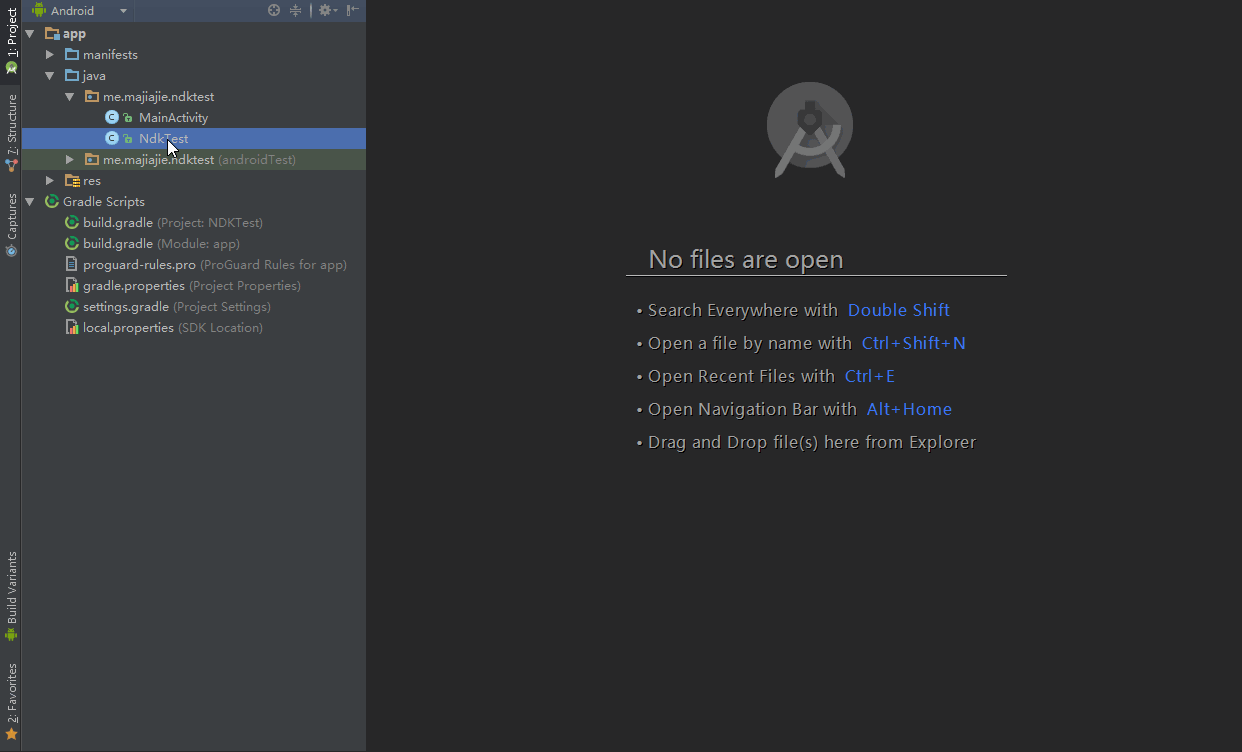
配置工程
让工程项目使用NDK,需要做一些配置工作
在local.properties文件中填写使用的NDK
ndk.dir=你的NDK目录的绝对路径gradle.properties文件中添加如下代码
android.useDeprecatedNdk = true在module的build.gradle添加如下代码:
android {
{ ndk
{
moduleName "NdkTest"//定义NDKlibrary的名字
//ldLibs "log" 添加log库,看自己需求
}
}
//这里设置目录,默认就这样写就可以了
sourceSets {
main {
jni.srcDir "src/main/jni"
jniLibs.srcDir "src/main/libs"
}
}
}Hello word
按上面的步骤全都配置完之后就可以在Android Studio上享受NDK了。
下面写一个简单的返回Hello word字符串的程序。
首先在java中声明一个本地方法,并加载本地库,如下:
public class NdkTest
{
static {
System.loadLibrary("NdkTest");
}
public static native String getString();
}生成它的头文件(自动生成的名字是包名+类名me_majiajie_ndktest_NdkTest.h),并且创建c/c++文件(NdkTest.cpp),如下:
#include "me_majiajie_ndktest_NdkTest.h"
JNIEXPORT jstring JNICALL Java_me_majiajie_ndktest_NdkTest_getString
(JNIEnv *env, jclass jc)
{
return env->NewStringUTF("Hello word !!!");
}在jni目录创建一个文件命名为Android.mk,填入以下内容
LOCAL_PATH := $(call my-dir)
include $(CLEAR_VARS)
LOCAL_MODULE := NdkTest
LOCAL_SRC_FILES := NdkTest.cpp
include $(BUILD_SHARED_LIBRARY)然后在jni目录创建一个文件命名为Application.mk,填入以下内容
APP_MODULES := NdkTest
APP_ABI := all注意:Android.mk和Application.mk都是NDK默认的配置文件,关于这两个文件的详细介绍可以看官网。
最后生成so包就可以了,记住每次修改C文件都需要重新生成so包:








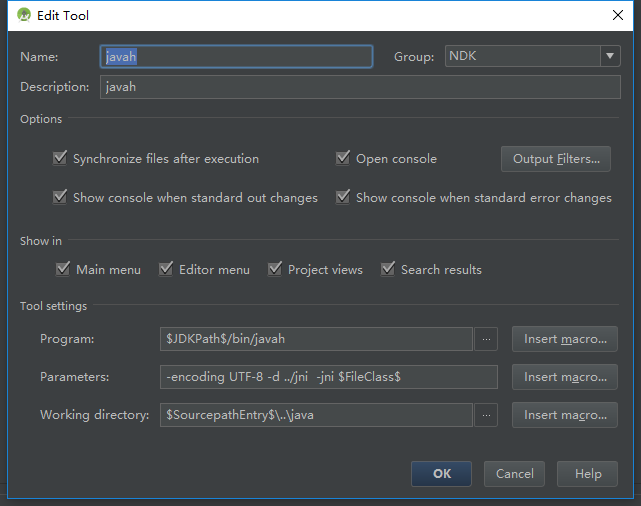
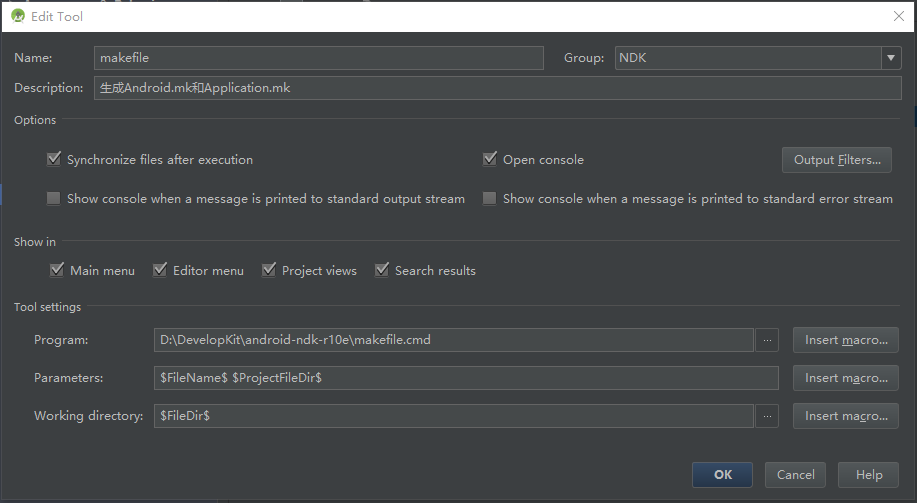
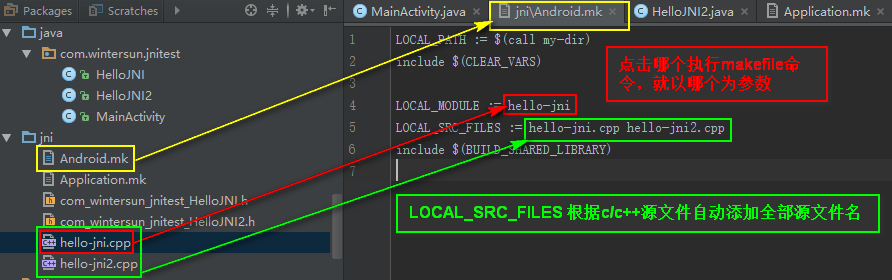
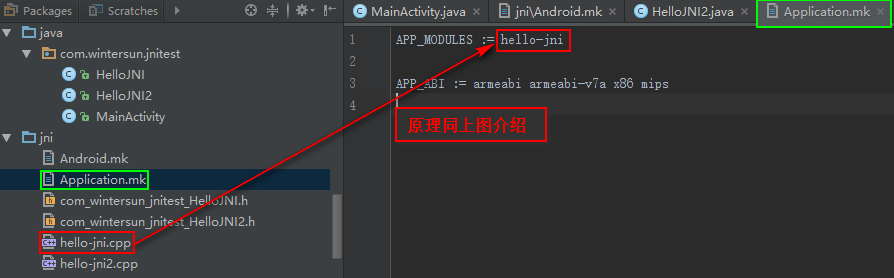
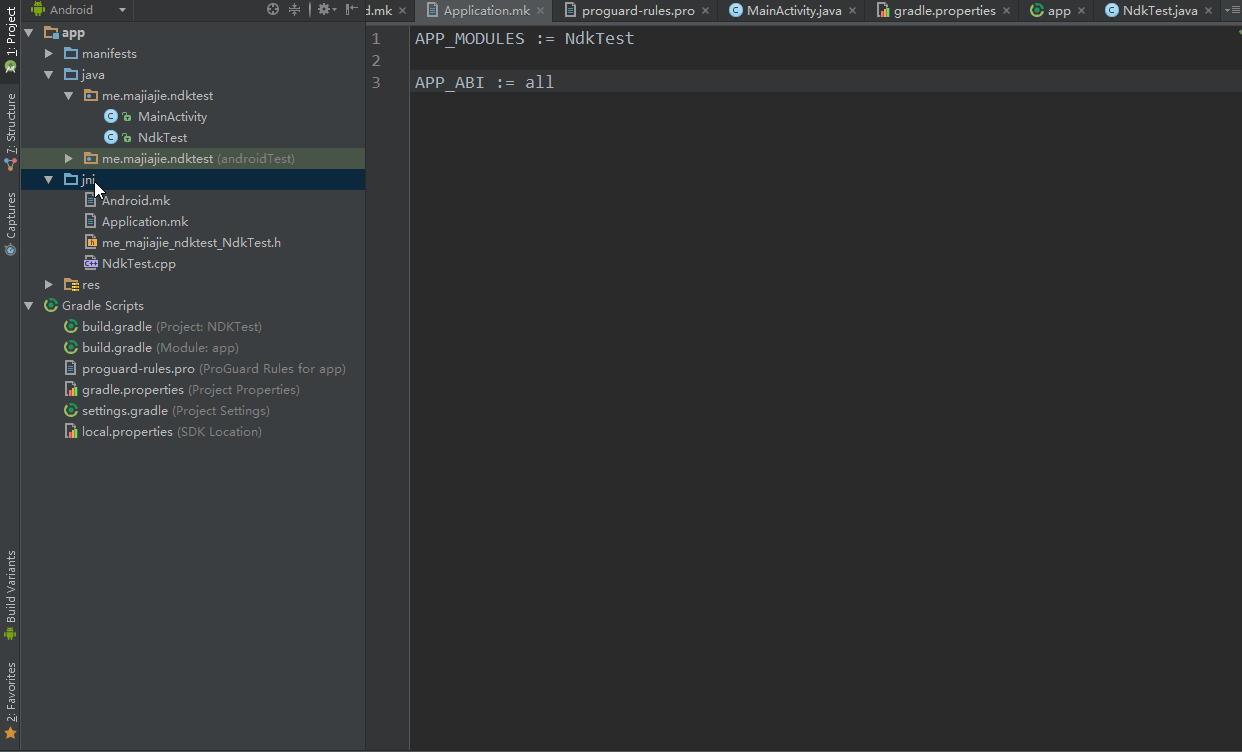













 844
844











 被折叠的 条评论
为什么被折叠?
被折叠的 条评论
为什么被折叠?








